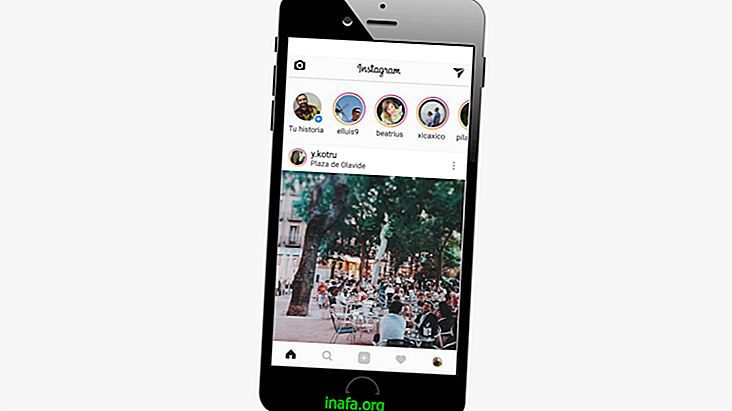Πώς να διαπιστώσετε αν είναι ώρα να αλλάξετε την μπαταρία του φορητού υπολογιστή
Η ενασχόληση με τις μπαταρίες είναι πάντα λίγο δύσκολη, ειδικά εκείνες που έρχονται με φορητούς υπολογιστές. Υπάρχουν πολλοί τρόποι να χρησιμοποιηθούν με λάθος τρόπο και είναι φυσιολογικό να καταλήγουμε νωρίτερα. Ίσως το μεγαλύτερο ερώτημα μεταξύ των χρηστών σχετικά με την μπαταρία του φορητού υπολογιστή είναι ακριβώς όταν είναι καταλληλότερο να αντικατασταθεί με ένα νέο, το οποίο είναι εύκολο να γνωρίζουμε εάν χρησιμοποιείτε τα Windows. Αν θέλετε για αυτό, απλά δείτε τις συμβουλές μας παρακάτω!
Διαβάστε περισσότερα: 15 καλύτεροι τρόποι για να διαβάσετε Epubs σε Windows PC
Δοκιμή της μπαταρίας του φορητού υπολογιστή
Υπάρχουν κάποιες σαφείς ενδείξεις που μπορεί να παρατηρήσετε όταν η μπαταρία σας είναι ήδη φθαρμένη και έτοιμη για αντικατάσταση. Μερικές από τις πιο συνηθισμένες είναι όταν η μπαταρία δεν διαρκεί πια τόσο μακριά από την πρίζα, χρειαστεί πολύς χρόνος για να φορτιστεί ή ακόμα και όταν προφανώς δεν μπορεί πλέον να παραμείνει συνδεδεμένος χωρίς να συνδεθεί με τον φορτιστή.
Αυτό συμβαίνει συνήθως μετά από μερικά χρόνια, αλλά είναι πάντοτε συνετό να γνωρίζετε αν φροντίζετε καλά τη μπαταρία σας και αν φθείρεται νωρίτερα από ό, τι θα έπρεπε. Ευτυχώς, αυτό είναι πολύ εύκολο να ελέγξετε στα ίδια τα Windows, καθώς μπορείτε να πάρετε μια πλήρη αναφορά στη μπαταρία σας μέσα σε λίγα δευτερόλεπτα.
Για να το κάνετε αυτό, μεταβείτε στη γραμμή αναζήτησης των Windows, πληκτρολογήστε "cmd" και ανοίξτε τη γραμμή εντολών, το εικονίδιο της οποίας θα εμφανιστεί στην αναζήτησή σας.

Με την εντολή Command Prompt ανοιχτή, πρέπει να πληκτρολογήσετε "powercfg / batteryreport" (χωρίς τα εισαγωγικά, φυσικά) και πατήστε Enter. Αυτό θα προκαλέσει τη δημιουργία ενός αρχείου με την αναφορά που αναφέραμε σε ένα φάκελο στον υπολογιστή σας και η ίδια η Γραμμή εντολών θα σας δείξει πού βρίσκεται ο φάκελος.

Απλά ακολουθήστε την υποδεικνυόμενη διαδρομή του φακέλου και εκεί θα βρείτε ένα αρχείο που ονομάζεται "αναφορά μπαταρίας", πιθανώς σε html μορφή.

Κάντε κλικ σε αυτό για να το ανοίξετε στο πρόγραμμα περιήγησης που προτιμάτε και θα δείτε πληθώρα λεπτομερών πληροφοριών σχετικά με τη χρήση της μπαταρίας σας.

Πηγαίνοντας λίγο πιο κάτω, θα δείτε κάτω από την επικεφαλίδα "Εγκατεστημένες μπαταρίες", όπου θα δούμε αν η μπαταρία έχει ήδη εξαντληθεί ή όχι. Η διαφορά μπορεί να παρατηρηθεί συγκρίνοντας τους αριθμούς σε "Capacity Design" και "Full Charge Capacity", όπως μπορείτε να δείτε στην παρακάτω εικόνα:

Στην "χωρητικότητα σχεδιασμού" έχουμε την αρχική χωρητικότητα της μπαταρίας και στο "Full Charge Capacity" έχουμε την τρέχουσα χωρητικότητα φόρτισης της μπαταρίας. Όπως μπορείτε να μαντέψετε, όσο μεγαλύτερη είναι αυτή η διαφορά, τόσο πιο φθαρμένη θα είναι η μπαταρία σας.
Στην περίπτωση που παρουσιάστηκε παραπάνω, έχουμε διαφορά μόλις 4 mWh, η οποία είναι πολύ καλή, δεδομένου ότι το φορητό υπολογιστή που χρησιμοποιείται για τη δοκιμή έχει σχεδόν 1½ χρόνια χρήσης. Μπορείτε να χρησιμοποιήσετε αυτές τις πληροφορίες για να μάθετε εάν χρησιμοποιείτε σωστά την μπαταρία σας ή εάν έχει καταστρατηγηθεί πέρα από τα κανονικά. Εάν παρατηρήσετε ότι η διαφορά είναι πολύ μεγάλη, είναι μια καλή ένδειξη να είστε έτοιμοι να αγοράσετε μια νέα μπαταρία σύντομα.
Μπορείτε επίσης να εξασφαλίσετε μεγαλύτερη διάρκεια ζωής της μπαταρίας ακολουθώντας ορισμένες βασικές συμβουλές που αναφέραμε σε αυτό το άρθρο. Αυτό θα καταστήσει δυνατή την αξιοποίηση του μεγαλύτερου δυνατού πρίν κάνει την αναπόφευκτη ανταλλαγή που συνήθως απαιτείται μετά από δύο ή τρία χρόνια χρήσης, όπως ήδη αναφέρθηκε.
Μας άρεσαν οι συμβουλές;
Έτσι, μπορείτε να επωφεληθείτε από αυτές τις συστάσεις για να δείτε αν ήρθε η ώρα να αλλάξετε τη μπαταρία του φορητού υπολογιστή; Αφήστε το σχόλιό σας να μας πείτε εάν είχατε τη δυνατότητα να ακολουθήσετε σωστά τις συμβουλές μας ή αν είχατε ερωτήσεις σχετικά με αυτό!